როგორ აღვადგინოთ Windows 10 აღდგენის USB-ით
რა უნდა იცოდეთ
- როდესაც თქვენი კომპიუტერი გამორთულია, ჩადეთ USB აღდგენის დისკი და დააჭირეთ ღილაკს ცვლა დააჭირე და ჩართე კომპიუტერი.
- Გეჭიროს ცვლა აღზრდა Windows Advanced Start Options მენიუ. აირჩიეთ გამოიყენეთ მოწყობილობა და აირჩიეთ USB დისკი.
- თუ არ გაქვთ USB აღდგენის დისკი, გამოიყენეთ ამ კომპიუტერის გადატვირთვა Windows-ის ახალი ასლის დაყენება.
ეს სტატია განმარტავს, თუ როგორ უნდა აღადგინოთ Windows 10 აღდგენის USB-ით. შეგიძლიათ შექმნათ თქვენი საკუთარი Windows 10 აღდგენის USB ან დააინსტალიროთ Windows-ის ახალი ვერსია USB დისკიდან.
როგორ გავაცოცხლო Windows 10 აღდგენის დისკი?
თუ Windows-თან დაკავშირებული პრობლემები გაქვთ, აი, როგორ დააინსტალიროთ Windows 10 USB აღდგენის დისკიდან:
როდესაც კომპიუტერი გამორთულია, ჩადეთ USB დისკი თქვენს კომპიუტერში.
-
გეჭიროთ ცვლა დააჭირე და ჩართე კომპიუტერი. გააგრძელეთ Shift, სანამ თქვენი კომპიუტერი არ ჩაიტვირთება Windows Advanced Start Options მენიუ.
თუ თქვენი კომპიუტერი არ ჩაიტვირთება გაფართოებული დაწყების პარამეტრზე, სცადეთ სისტემის BIOS-ში ჩატვირთვის რიგის შეცვლა ჯერ USB დისკიდან ჩატვირთვა.
-
აირჩიეთ გამოიყენეთ მოწყობილობა.
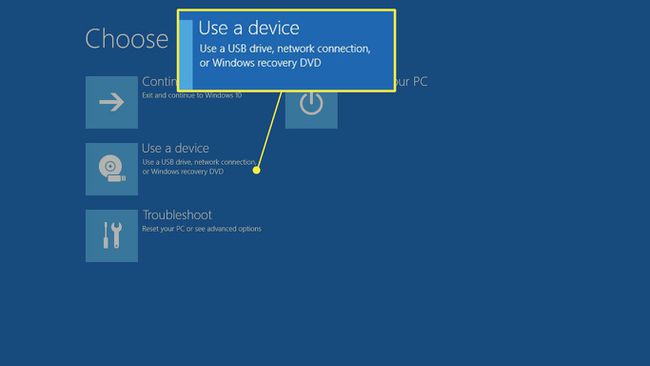
აირჩიეთ თქვენი USB დისკი ინსტალაციის დასაწყებად. თქვენი კომპიუტერი გადაიტვირთება და ის გაგივლით დაყენების პროცესს.
როგორ შევქმნათ Windows 10 აღდგენის USB
აი, როგორ შექმნათ აღდგენის USB, სანამ თქვენი კომპიუტერი მუშაობს, რათა მოგვიანებით შეძლოთ Windows 10-ის აღდგენა:
-
ჩადეთ USB დისკი თქვენს კომპიუტერში.
თუ თქვენს კომპიუტერს აქვს დისკი, შეგიძლიათ შექმნათ აღდგენის დისკი CD ან DVD-ზე.
-
ტიპი აღდგენის დრაივი Windows-ის საძიებო ზოლში და აირჩიეთ აღდგენის დრაივი აპლიკაცია.
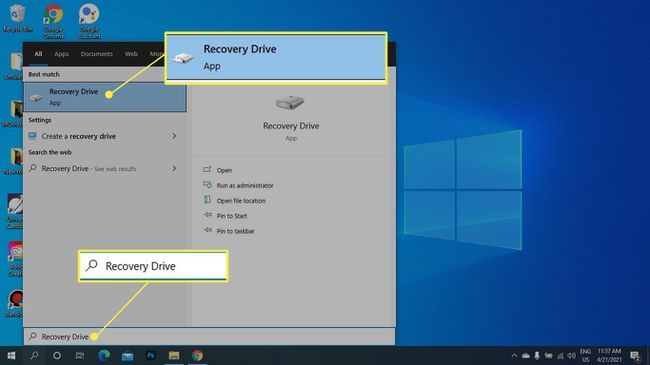
-
დარწმუნდით, რომ შექმენით სისტემის ფაილების სარეზერვო ასლები აღდგენის დისკზე ყუთი მონიშნულია და აირჩიეთ შემდეგი.
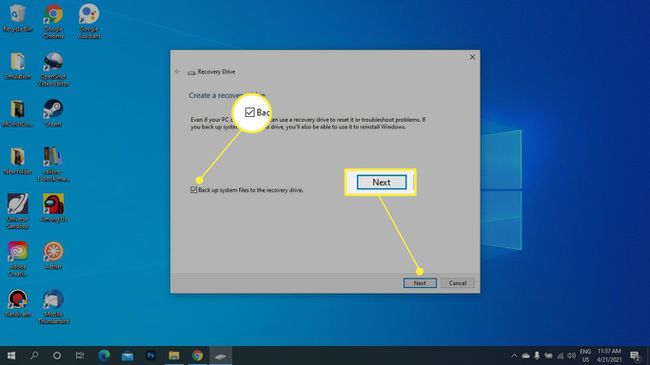
-
აირჩიეთ თქვენი USB დისკი, შემდეგ აირჩიეთ შემდეგი.
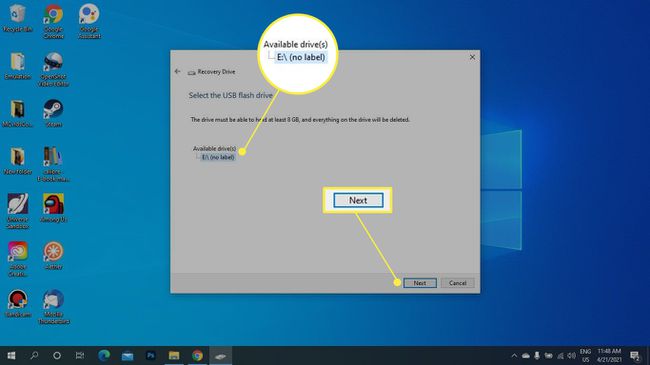
-
აირჩიეთ Შექმნა.
ამის გაკეთება წაშლის ყველაფერს დანარჩენს USB დისკზე, ამიტომ გადაიტანეთ ნებისმიერი ფაილი, რომლის შენახვაც გსურთ თქვენს კომპიუტერში.
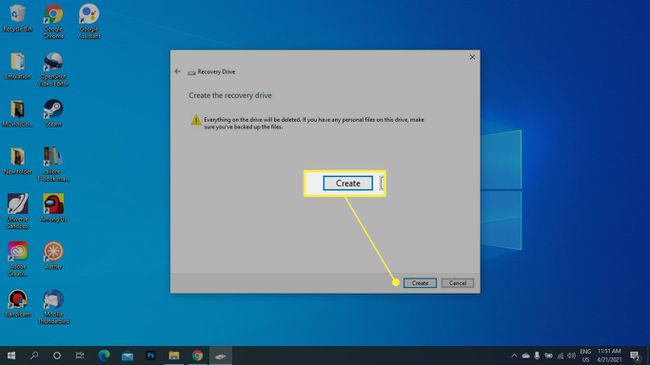
დაელოდეთ თქვენი აღდგენის დისკის შექმნას, შემდეგ აირჩიეთ დასრულება.
შემიძლია Windows 10-ის აღდგენის დისკის ჩამოტვირთვა?
თუ თქვენ არასოდეს შეგიქმნიათ USB აღდგენის დისკი, როდესაც Windows მუშაობდა, Windows 10-ის ჩაშენებულმა ინსტრუმენტმა გამოიძახა ამ კომპიუტერის გადატვირთვა შეუძლია Windows-ის ახალი ასლის დაყენება. თქვენ არ გჭირდებათ Windows 10 საინსტალაციო USB-ის შექმნა; თუმცა შესაძლებელია დააინსტალირეთ Windows USB-დან თუ ვერ შედიხართ გაშვების გაფართოებულ პარამეტრებზე.
შემიძლია შევქმნა Windows 10 აღდგენის USB სხვა კომპიუტერიდან?
თუ Windows არ ჩაიტვირთება Advanced Startup Options ეკრანზე, მაშინ უნდა ჩაიტვირთოთ შექმენით Windows 10 ჩამტვირთავი USB სხვა კომპიუტერზე და დააინსტალირეთ Windows USB დისკიდან ჩატვირთვის რიგის შეცვლით. ამისათვის გამოიყენეთ Windows Media Creation Tool Windows-ის დისკის გამოსახულების ფაილის შესაქმნელად (ISO ფაილი), შემდეგ ჩაწერეთ ISO ფაილი USB დისკზე მსგავსი პროგრამის გამოყენებით რუფუსი.
როგორ შევაკეთო Windows 10 USB-ით?
თუ თქვენი კომპიუტერი საერთოდ არ ჩაიტვირთება და გაქვთ ჩამტვირთავი Windows USB, შეაკეთეთ თქვენი Windows ინსტალაცია ჩატვირთვა USB-დან. აირჩიეთ აღდგენა დისკიდან როდესაც მოცემულია ვარიანტი და აირჩიეთ Უბრალოდ წაშალე ჩემი ფაილები.
Windows-ის ხელახალი ინსტალაცია USB დისკიდან წაშლის თქვენს ყველა ფაილს და აღადგენს თქვენს კომპიუტერს ქარხნულ პარამეტრებში.
